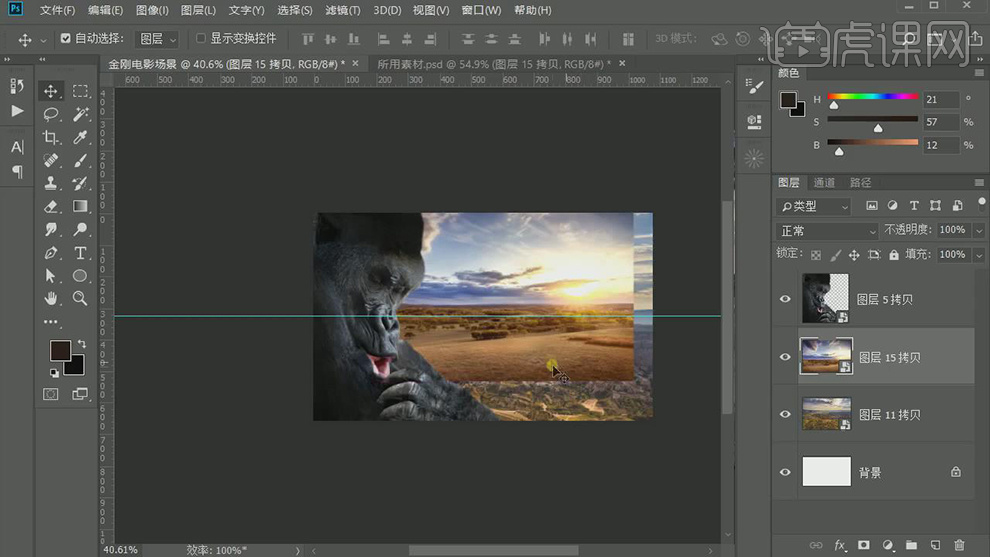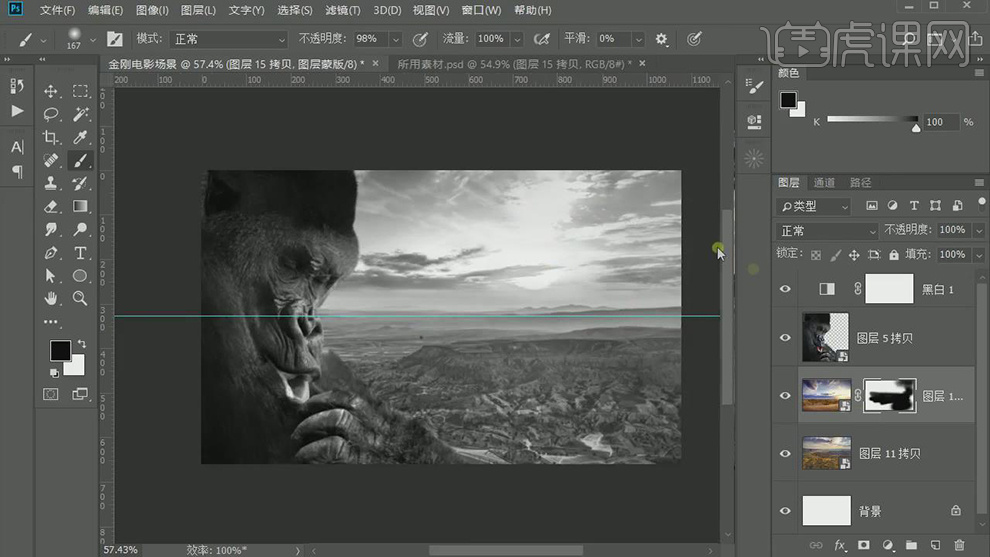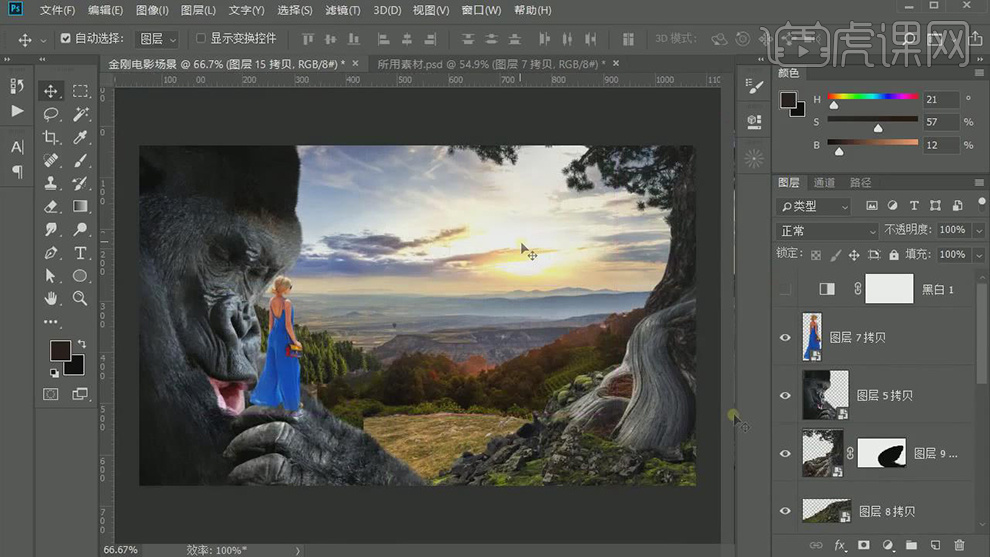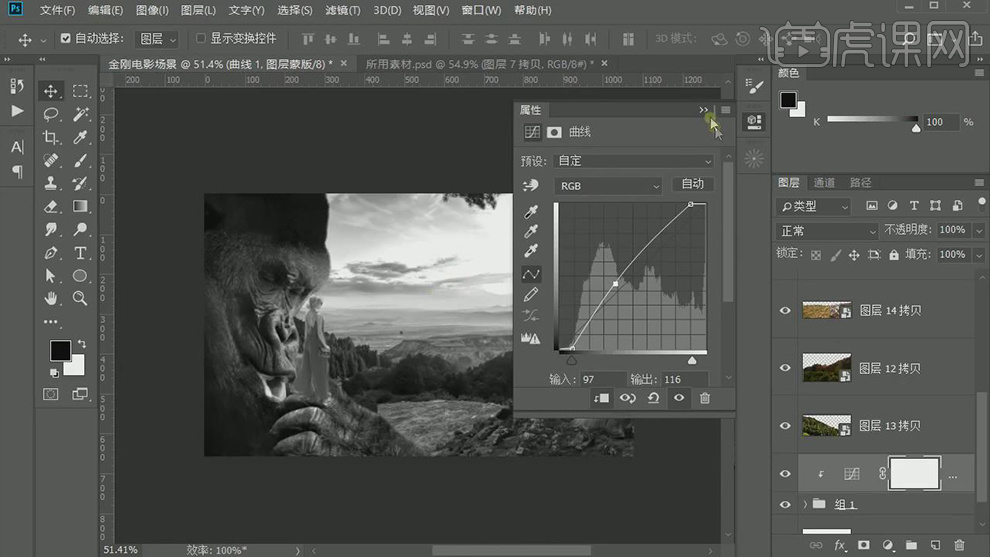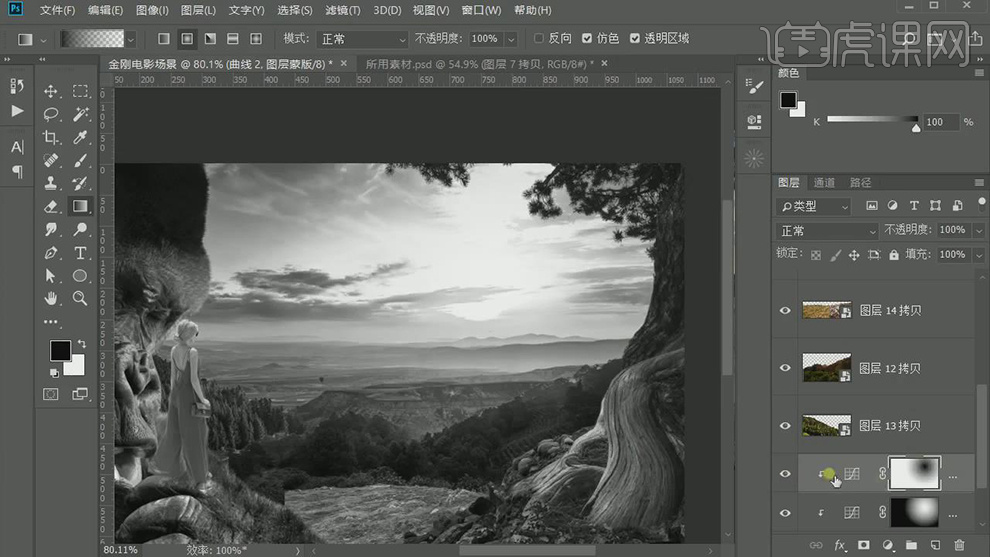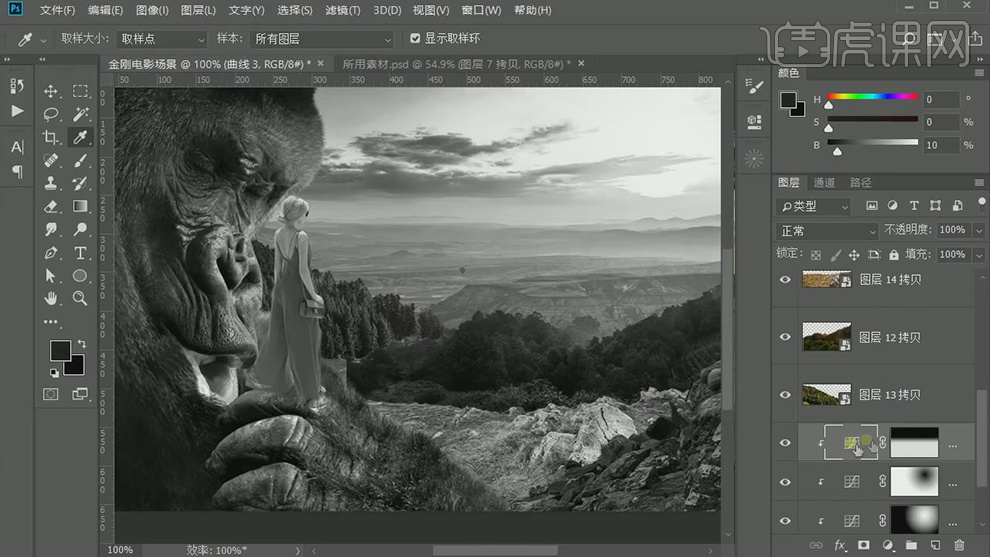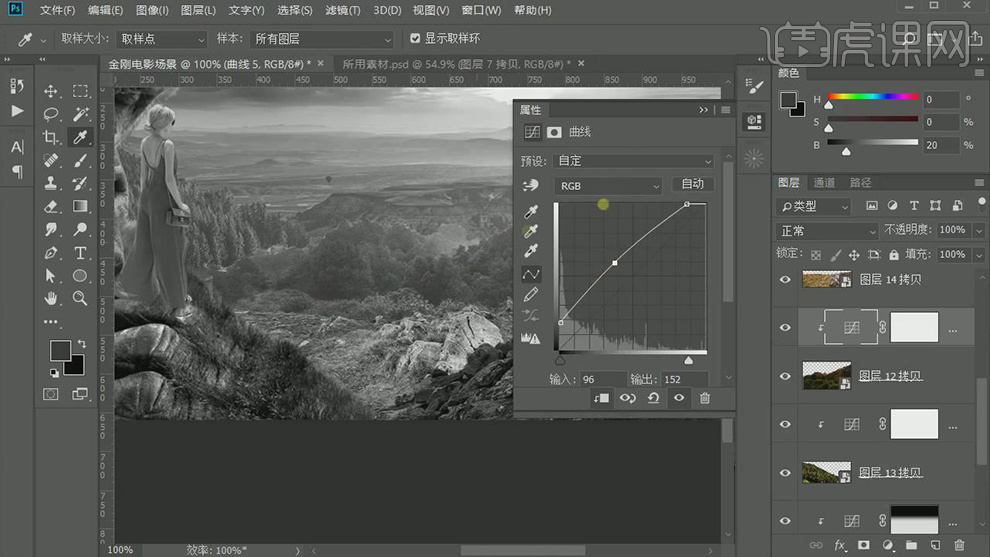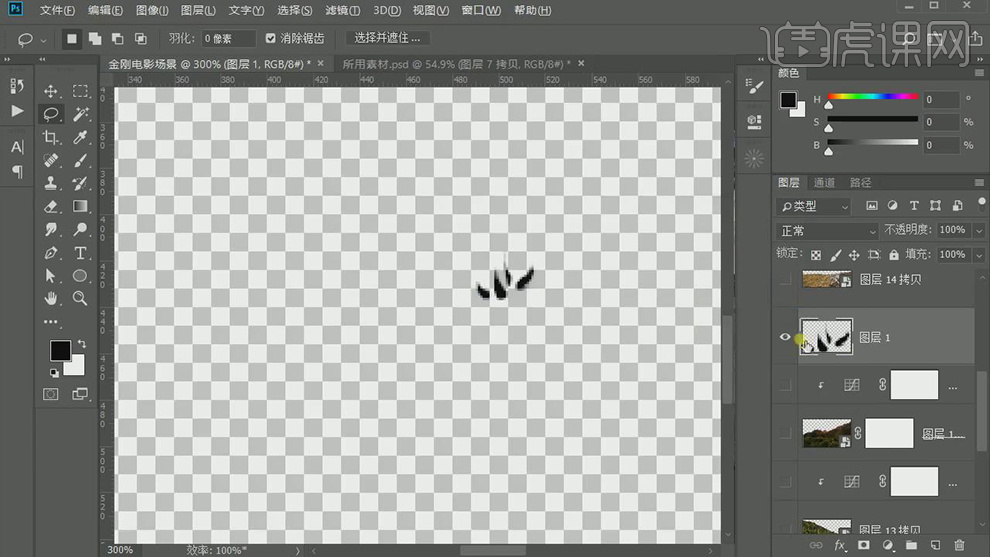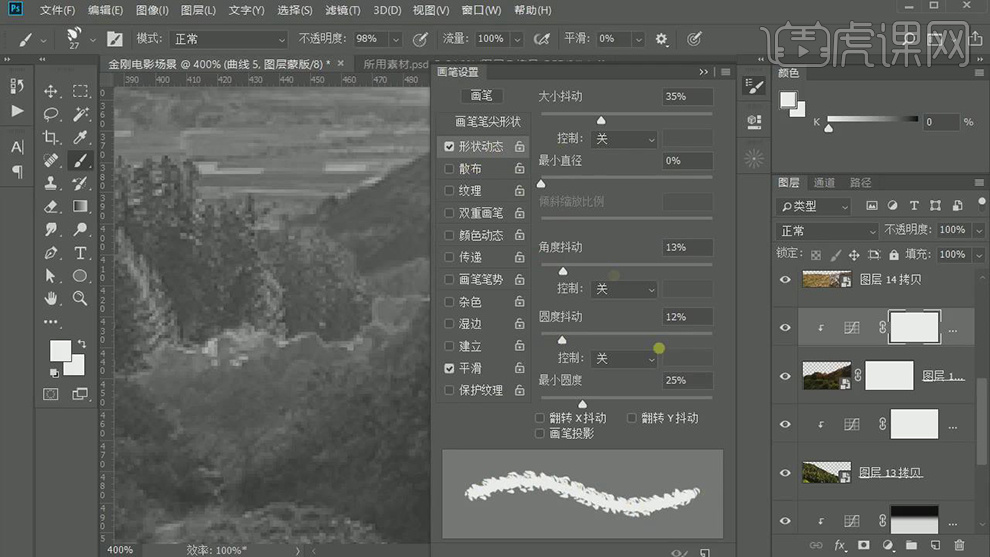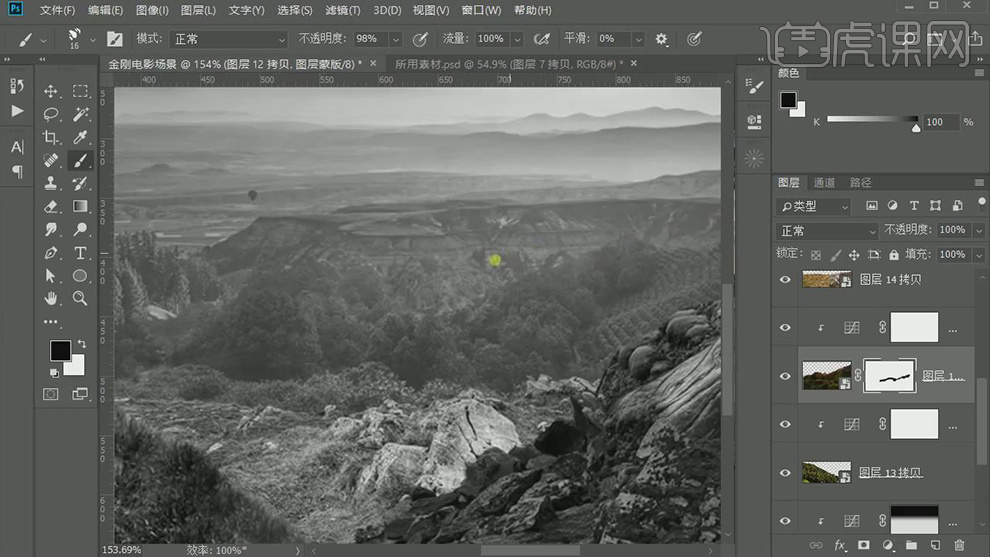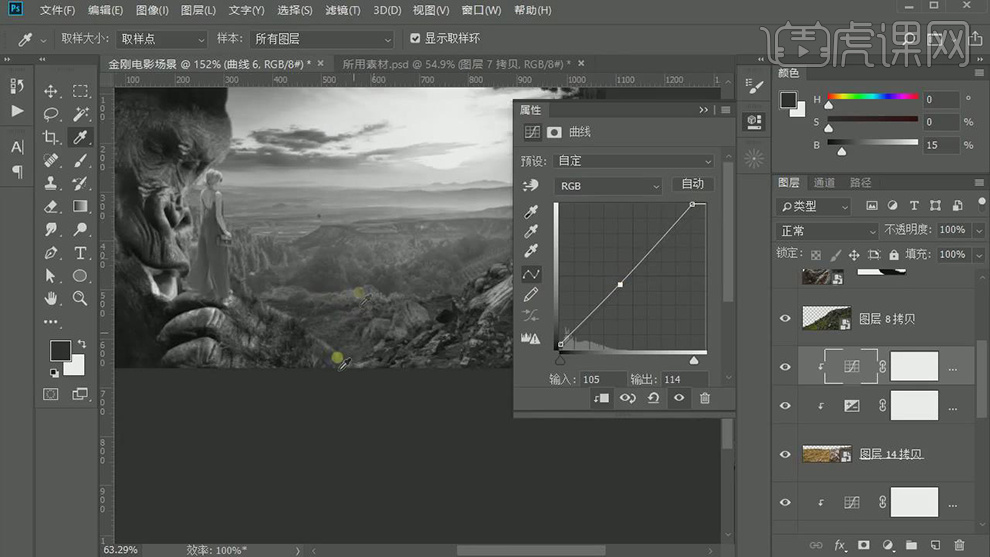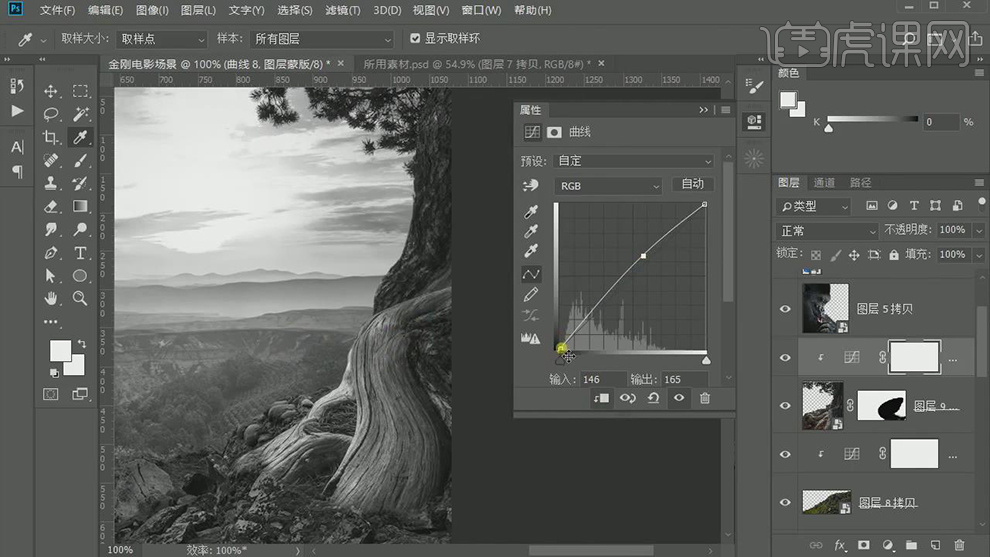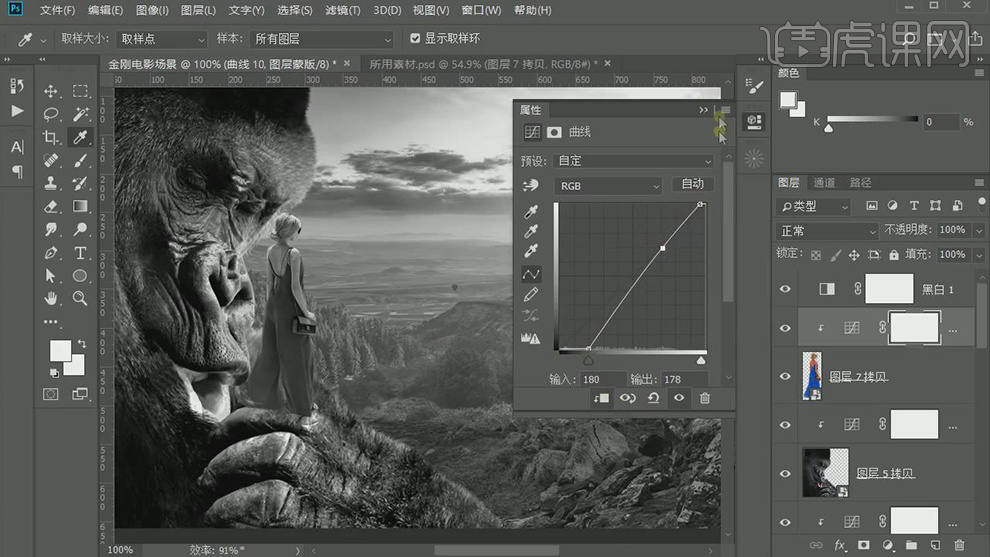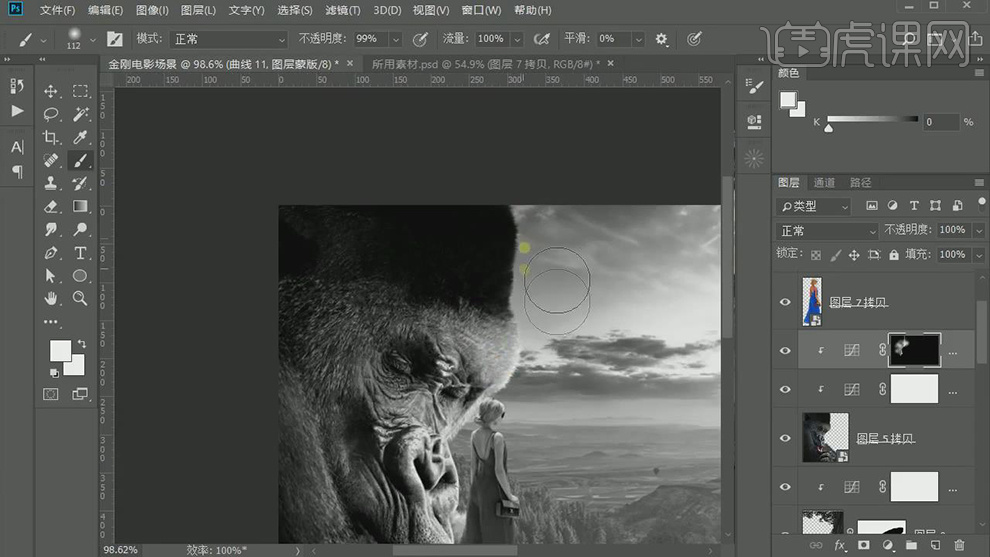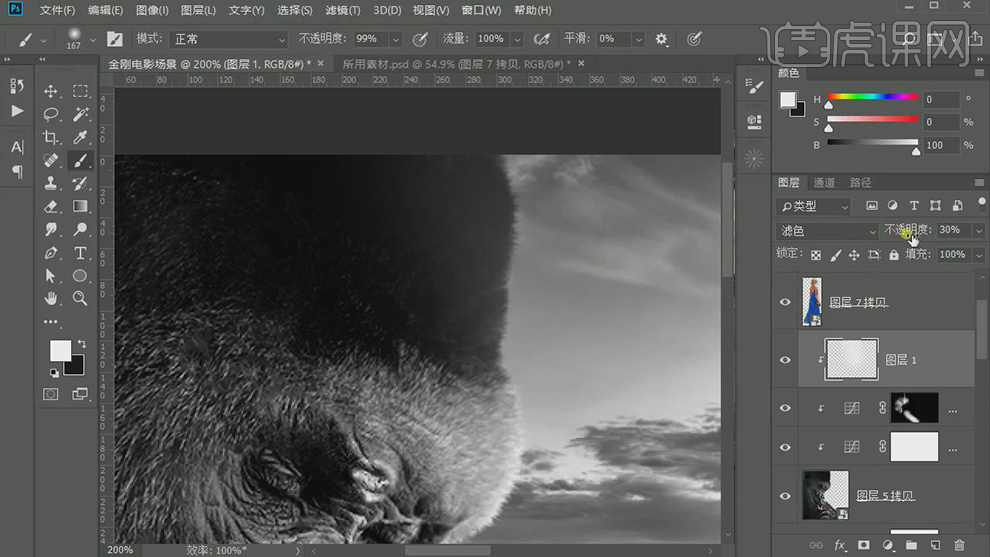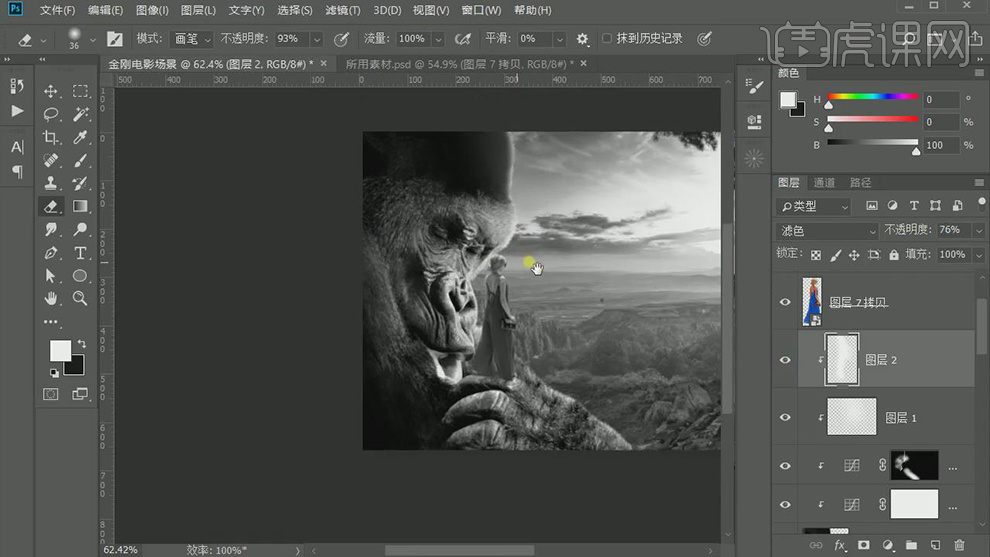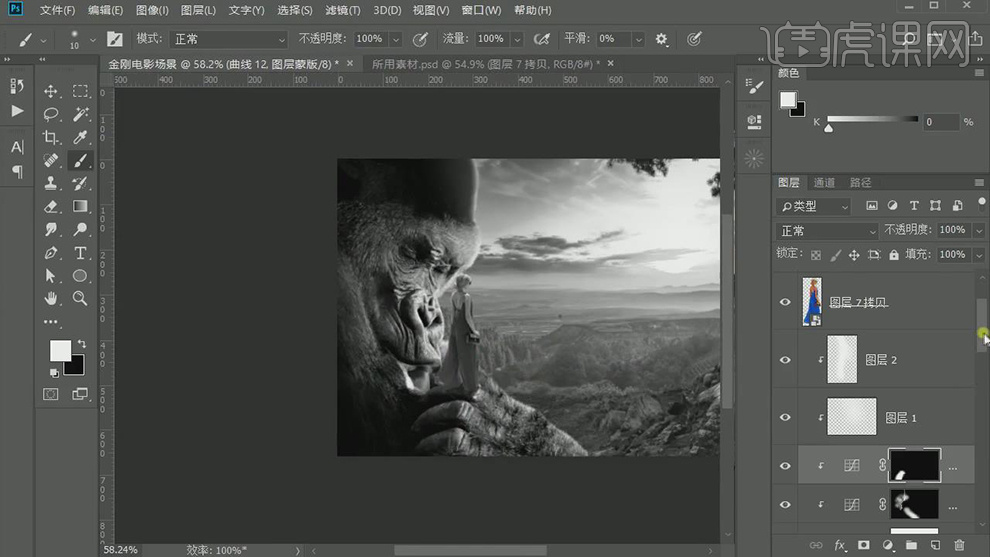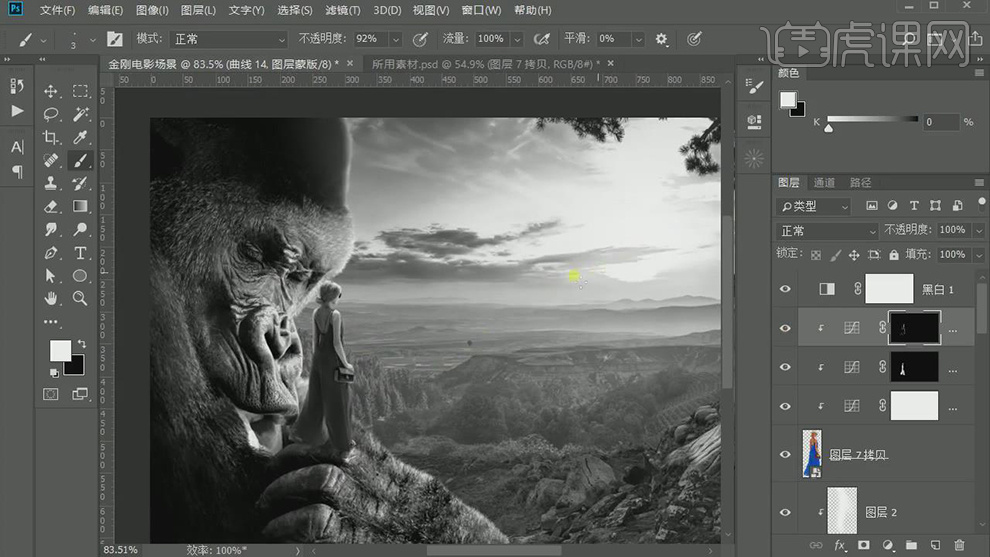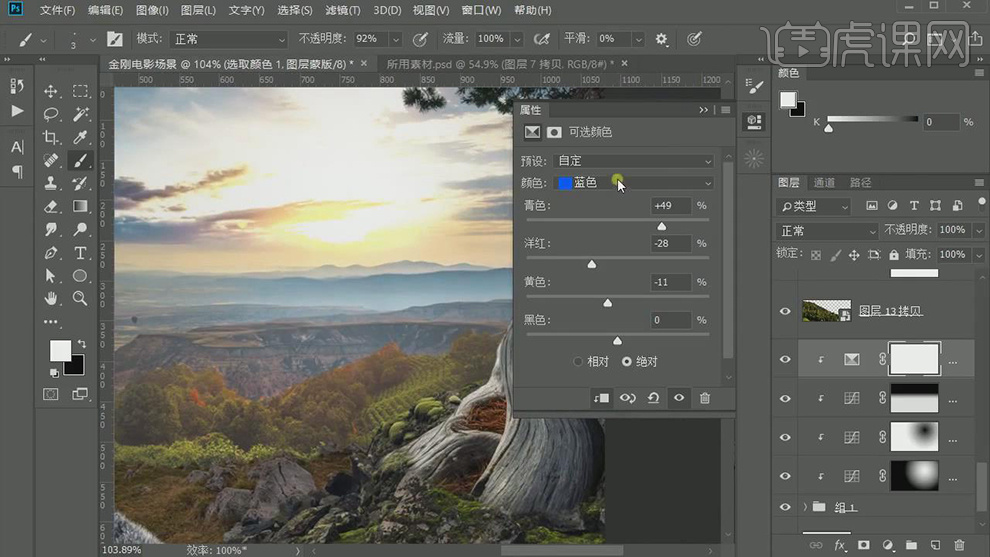1.打开【PS】;【新建画布】,【尺寸】1080×660像素;将素材【拖拽】到画布,拖拽【参考线】;如图所示。
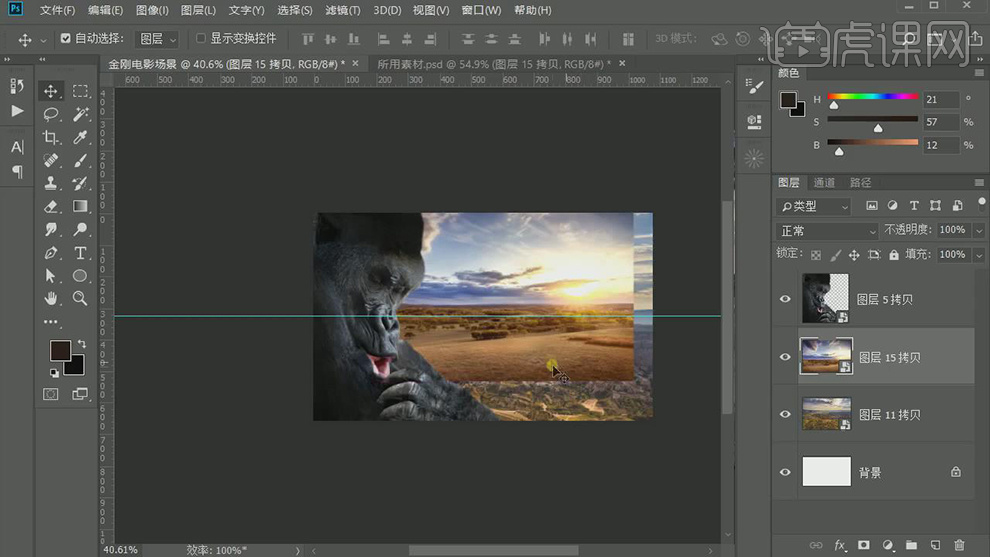
2.为“图层15拷贝”层【添加图层蒙版】,使用黑色【画笔】擦除不需要的部分;添加【黑白】调整图层,作为观察层;继续擦除“图层15拷贝”蒙版层。
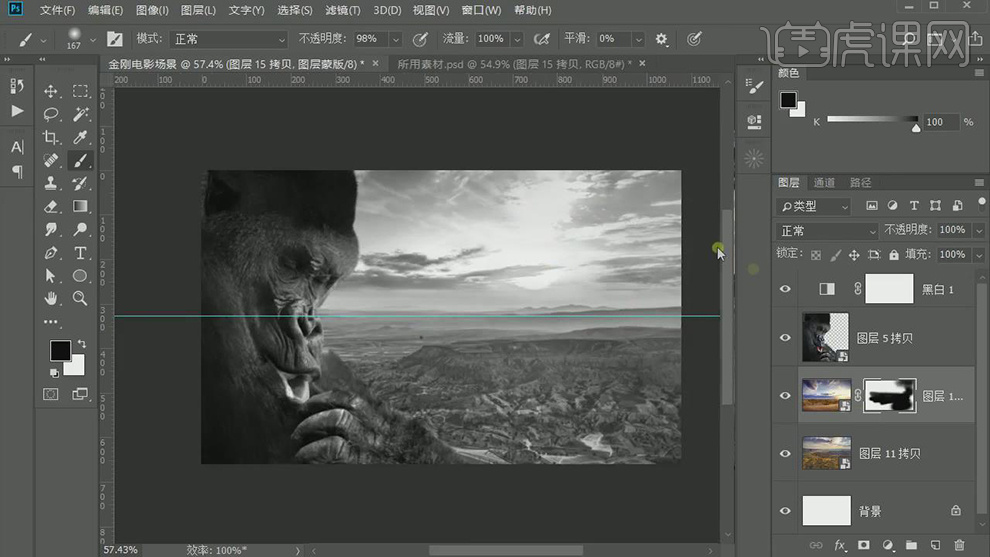
3.将所用素材【拖拽】到画布中,调整到合适位置;向上调整【参考线】到人物头部,再将背景进行调整;【选择】“图层9”蒙版层,使用【画笔】擦除边缘。
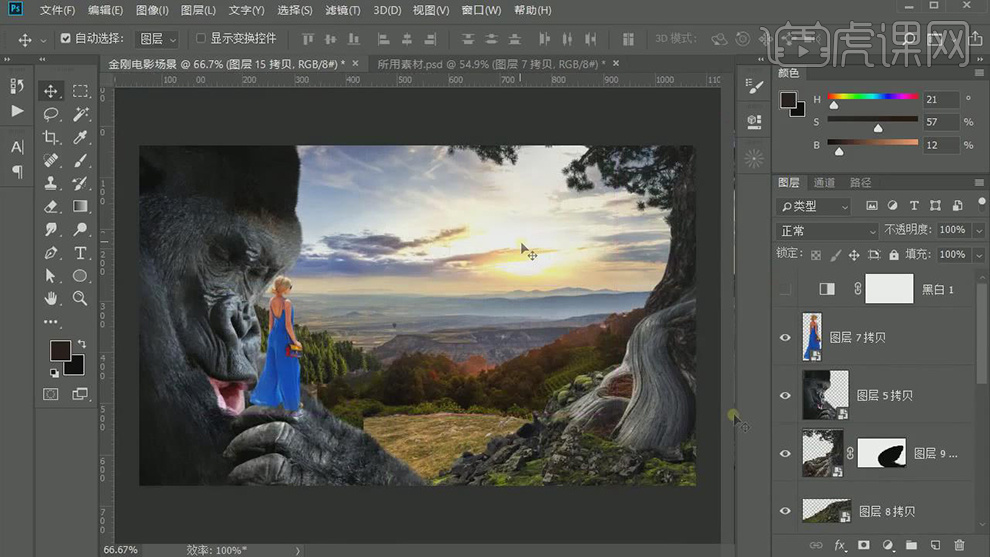
4.【选择】“图层11拷贝”“图层15拷贝”层,按【Ctrl+G】编组;为其添加【曲线】调整层,调整曲线,暗部压暗、亮部提亮;如图所示。
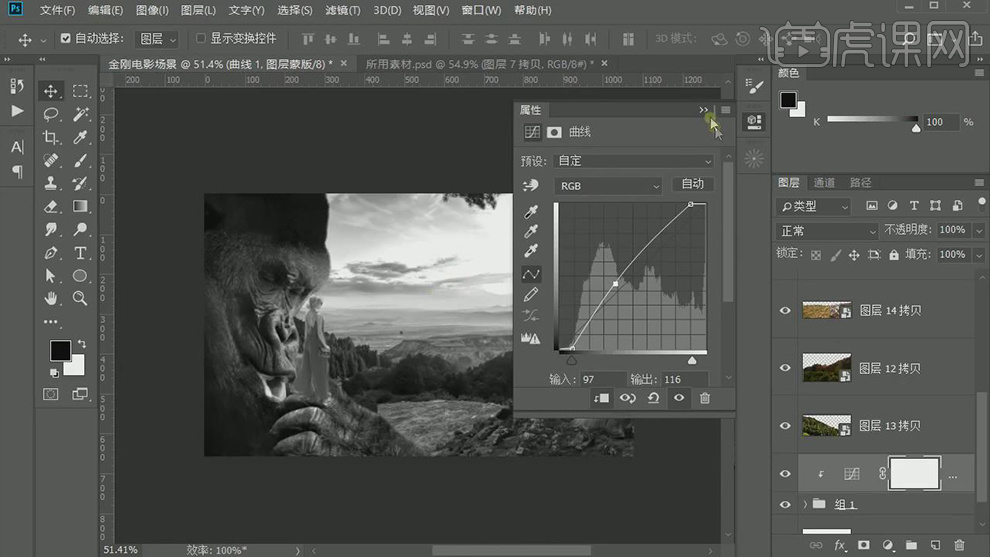
5.【选择】蒙版层,按【Ctrl+I】反相,使用【渐变工具】从内向外拖拽;再添加【曲线】调整层,亮部压暗;【选择】蒙版层,使用【渐变工具】从内向外拖拽。
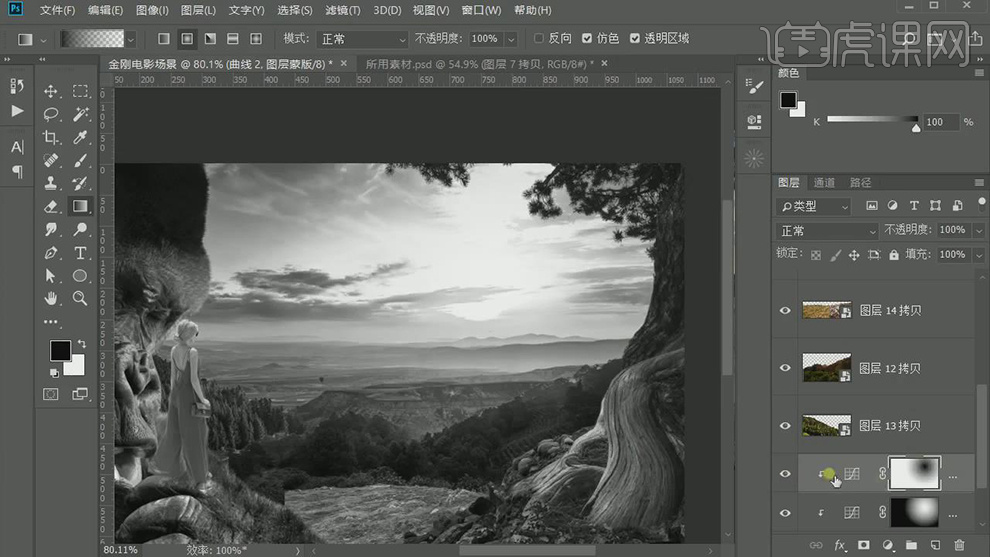
6.为其添加【曲线】调整层,暗部提亮,按【Ctrl+I】反相,使用【渐变工具】从下向上拖拽;如图所示。
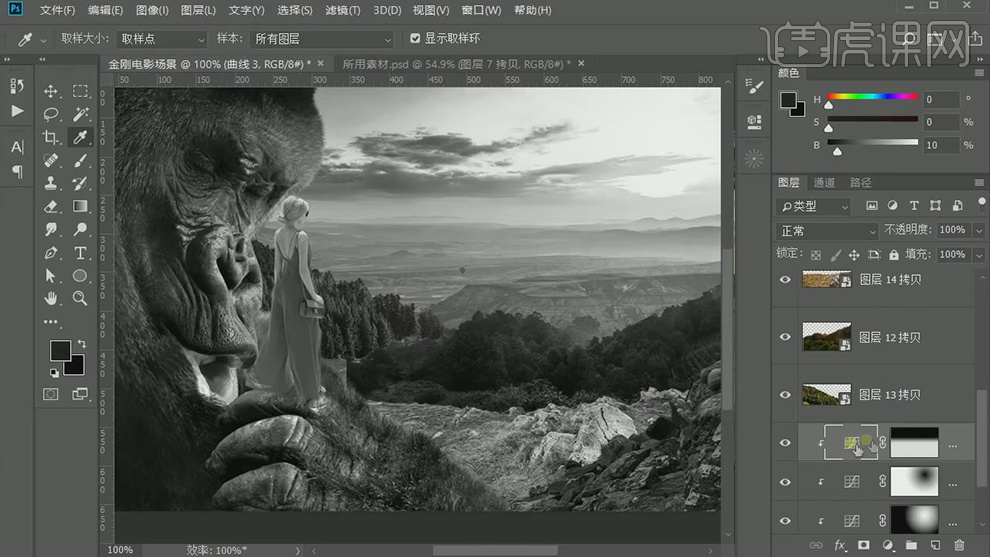
7.【选择】“图层13拷贝”层,添加【曲线】调整层,暗部提亮;为“图层12拷贝”层,添加【曲线】调整层,将曲线提高;如图所示。
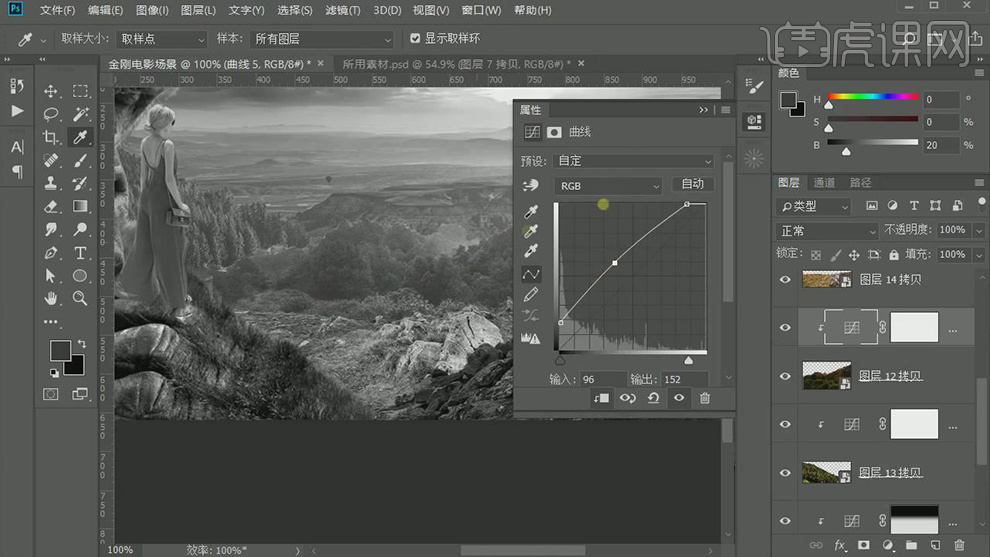
8.将“图层12拷贝”层【添加图层蒙版】;使用【套索工具】在画布绘制,点击【新建图层】,【填充】选区黑色;按【Alt】显示“图层1”,选择【编辑】-【定义画笔预设】。
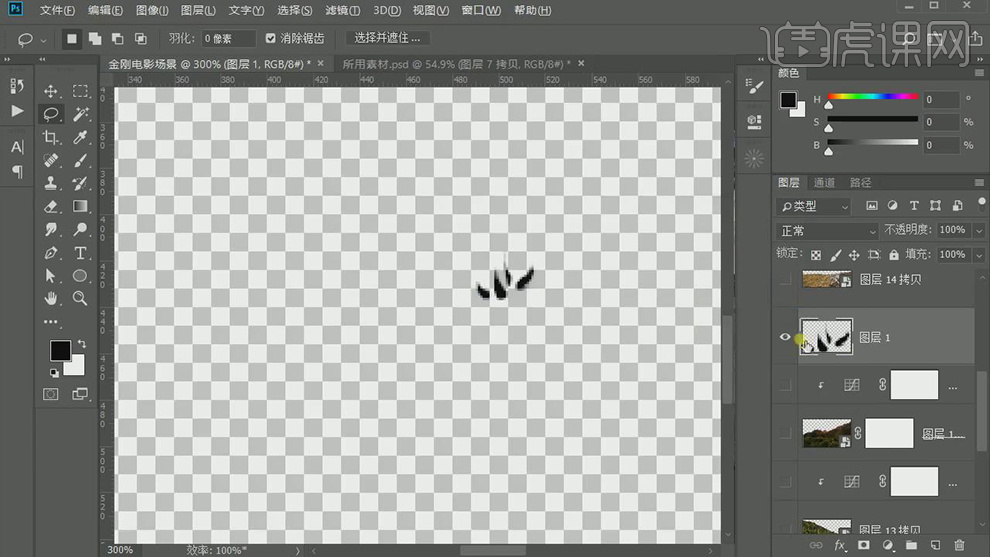
9.选择【画笔工具】使用定义画笔,打开【画笔设置】调整【间距】23%,打开【形状动态】-【大小抖动】35%【角度抖动】13%【圆度抖动】12%【最小圆度】25%。
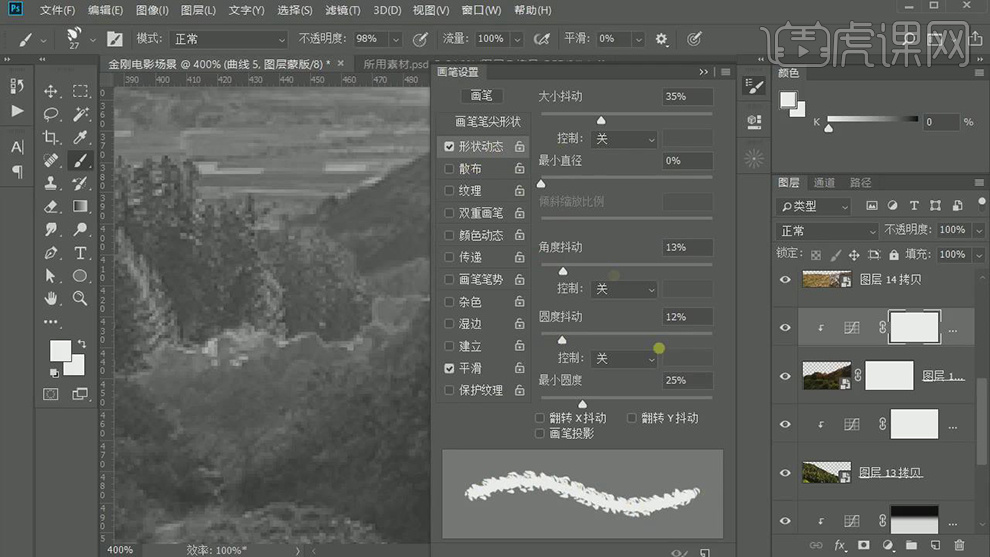
10.打开【散布】,调整【散布】93%【数量】5;【选择】“图层12拷贝”蒙版层,使用黑色【画笔】涂抹边缘;如图所示。
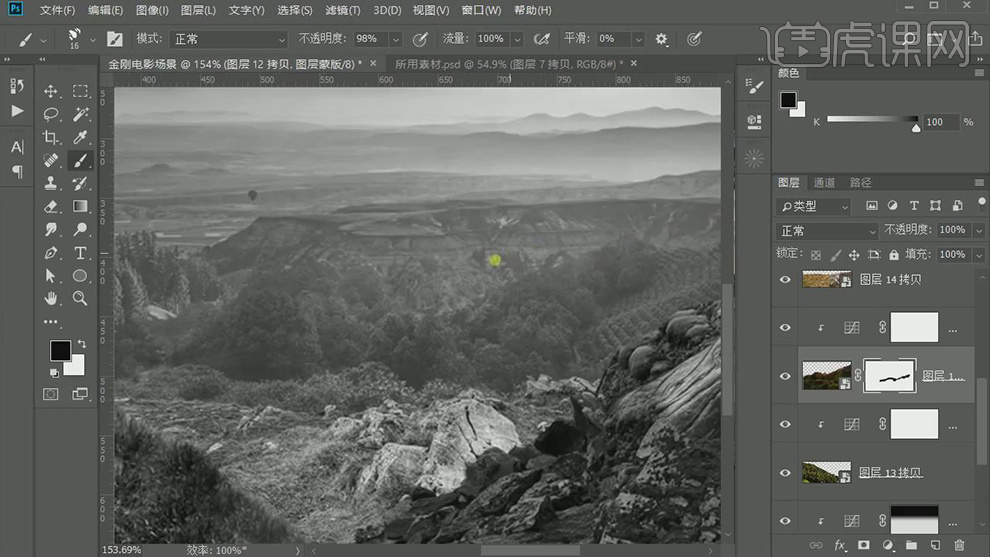
11.为“图层14拷贝”添加【曝光度】调整层,【曝光度】-2.07【灰度系数校正】0.88;添加【曲线】调整层,调整曲线;如图所示。
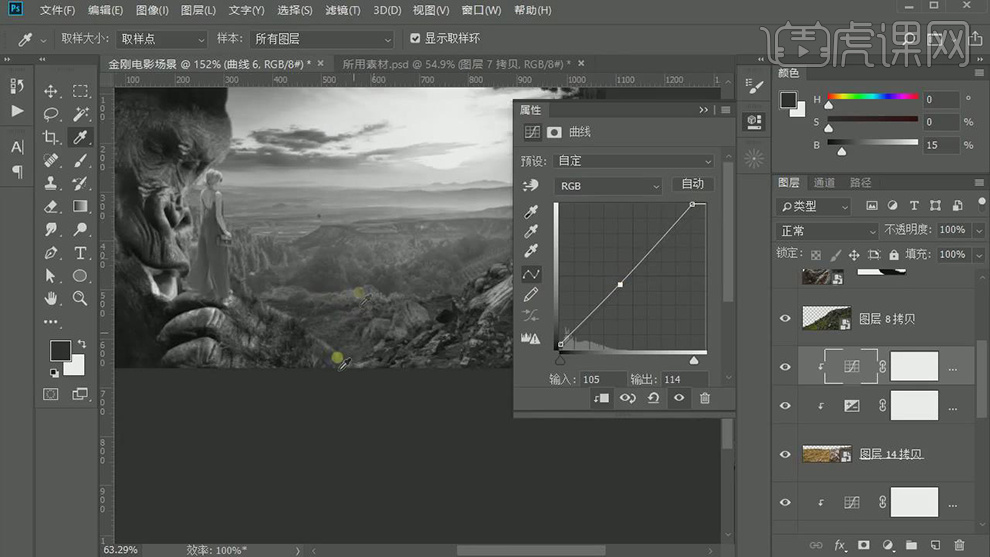
12.为“图层8拷贝”添加【曲线】调整层,暗部和亮部、中间调降低;为“图层9”添加【曲线】调整层,提高曲线;如图所示。
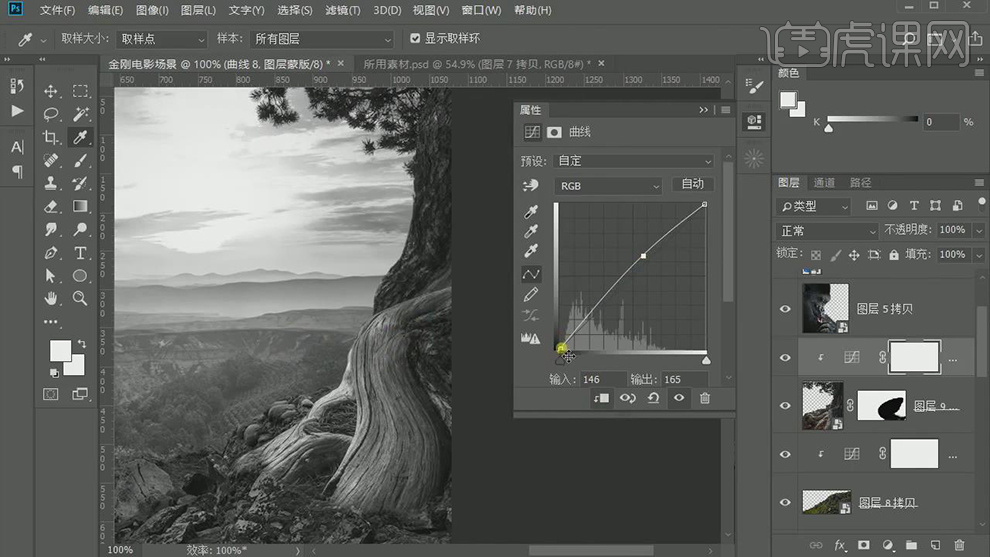
13.为“图层5拷贝”添加【曲线】调整层,亮部提高、暗部降低、中间调提高;为“图层7拷贝”添加【曲线】调整层,暗部降低、亮部提高。
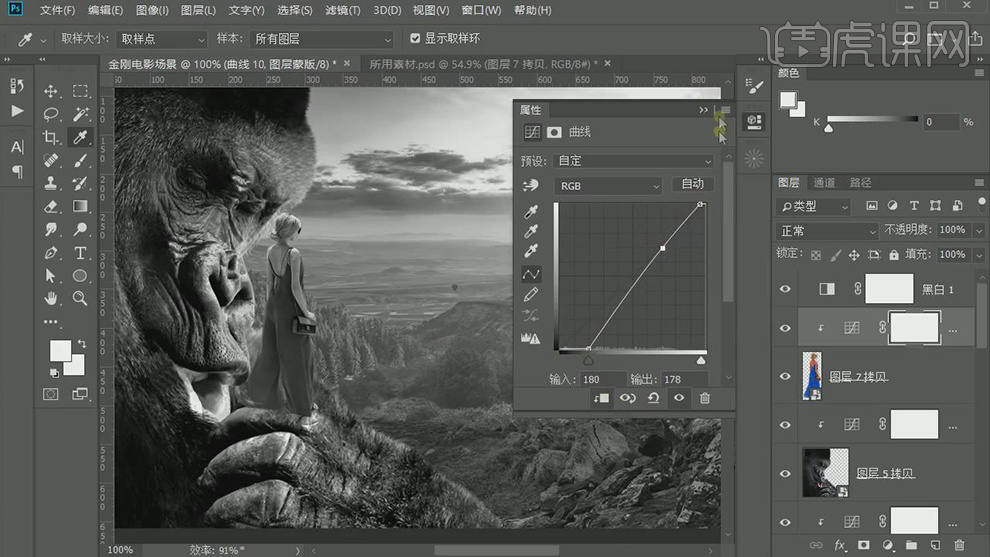
14.为“图层5拷贝”添加【曲线】调整层,提高曲线;按【Ctrl+I】反相蒙版,使用白色【画笔工具】涂抹“金刚”受光面;如图所示。
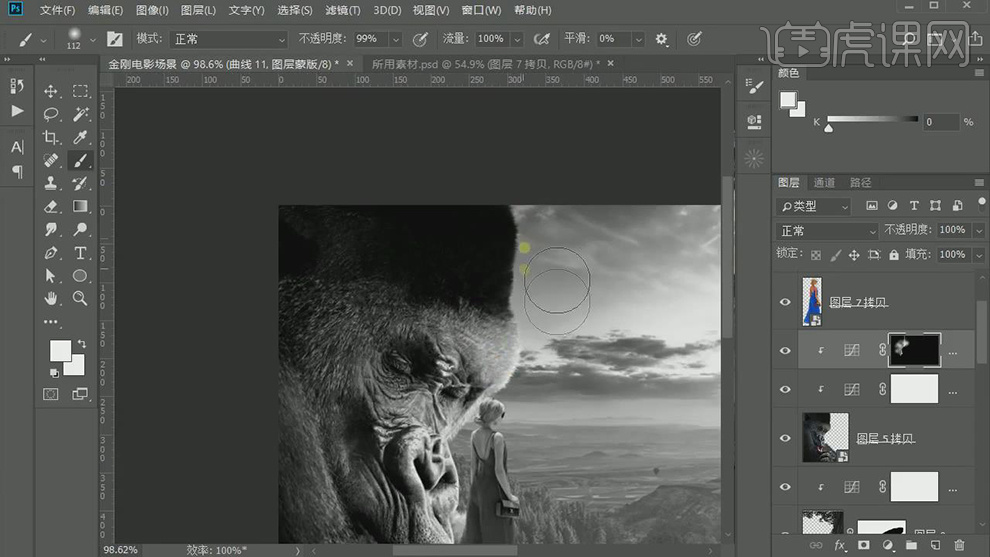
15.【新建图层】,按【Alt+左键】创建剪切蒙版,调整【图层模式】滤色,使用白色【画笔】涂抹“金刚”顶部,降低【不透明度】30%;如图所示。
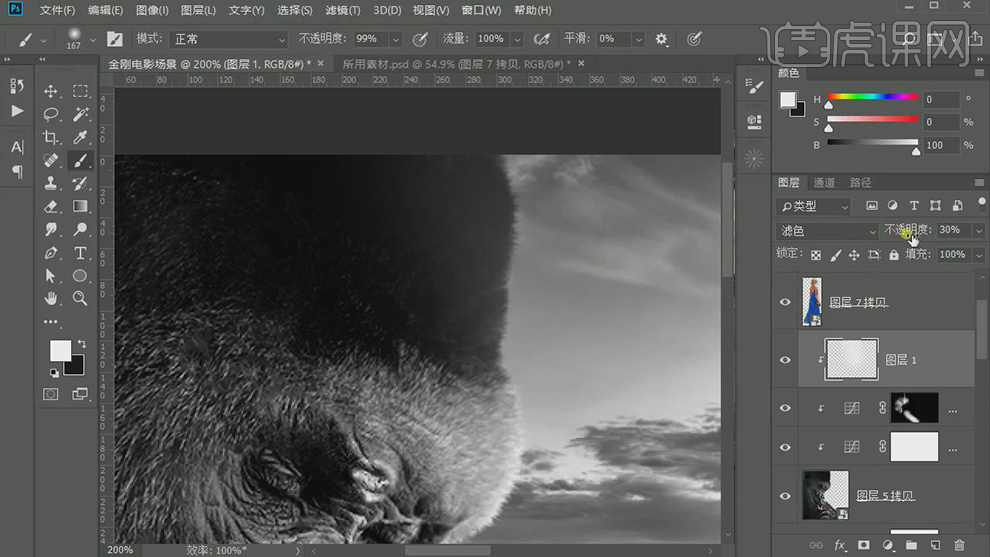
16.再【新建图层】并创建【剪切蒙版】,调整【图层模式】滤色,使用白色【画笔】涂抹“金刚”边缘,降低【不透明度】76%。
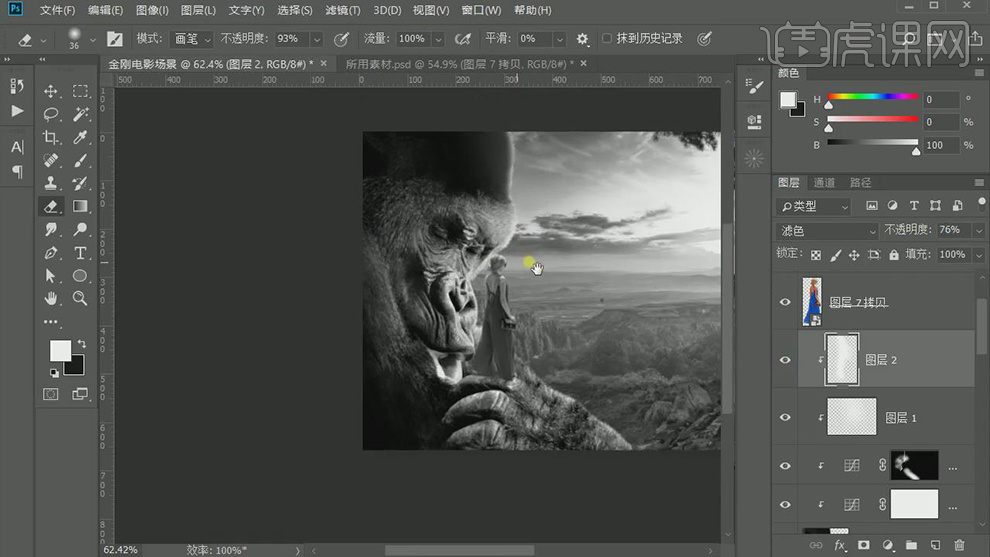
17.添加【曲线】调整层,降低曲线;按【Ctrl+I】反相蒙版,使用【画笔工具】涂抹暗部;如图所示。
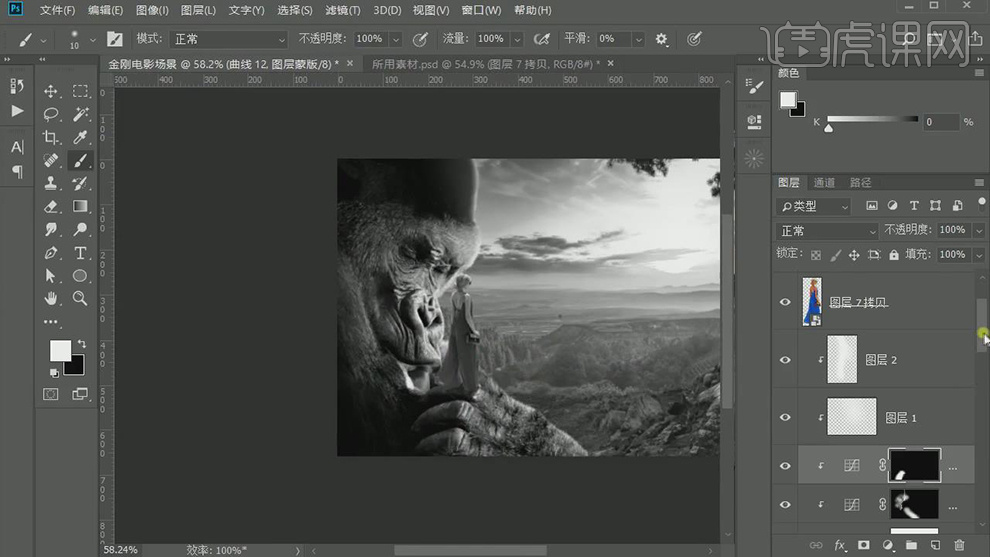
18.为“图层7拷贝”添加【曲线】调整层,降低曲线;按【Ctrl+I】反相,使用【画笔工具】涂抹人物暗部;添加【曲线】调整层,提高亮部;按【Ctrl+I】反相,使用【画笔工具】涂抹人物亮部。
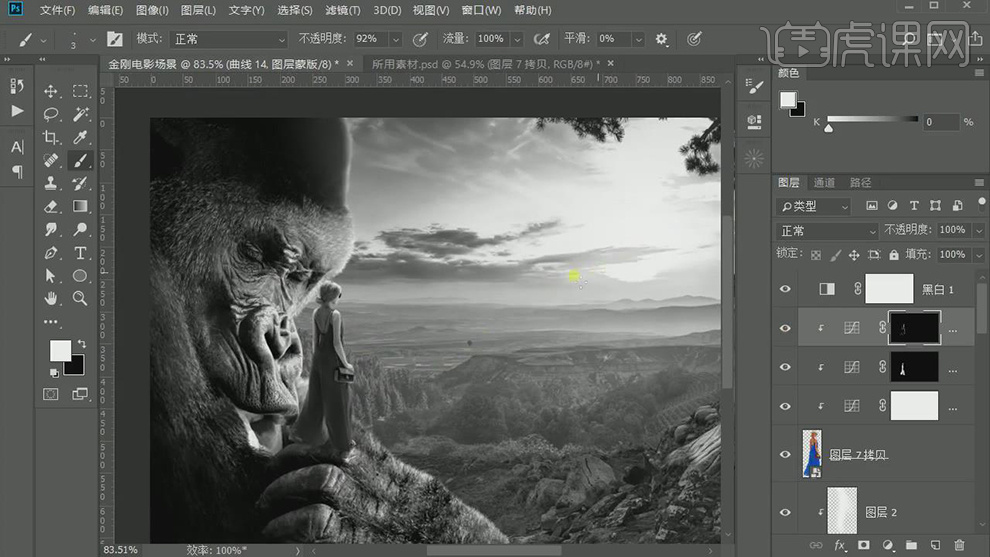
19.【隐藏】“黑白”层;为“组1”添加【可选颜色】调整层,【颜色】蓝色【青色】+49%【洋红】-28%【黄色】-11%。
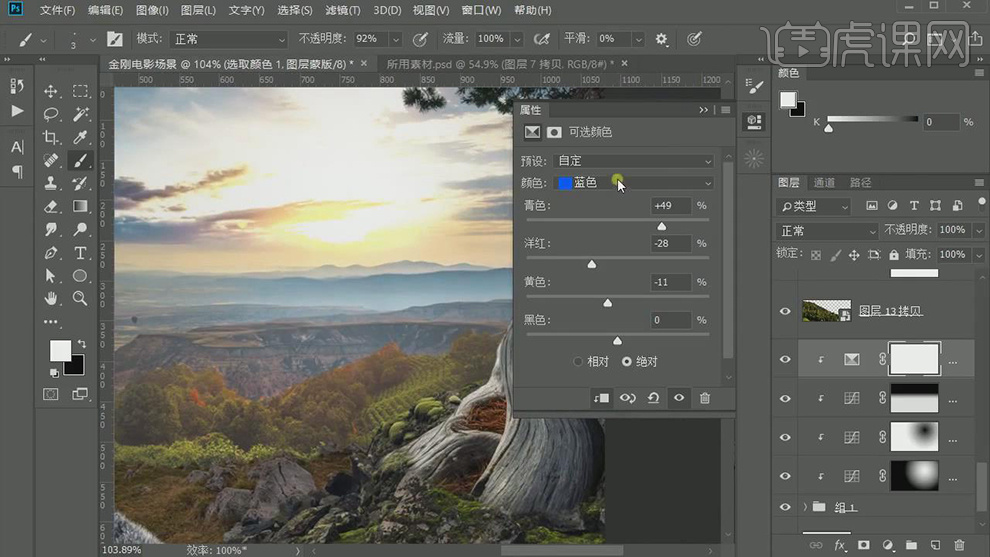
20.【颜色】黄色【青色】-13%【黄色】+25%;【颜色】红色【青色】-1




 复制
复制